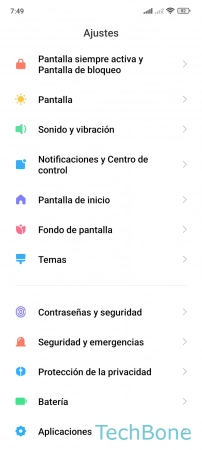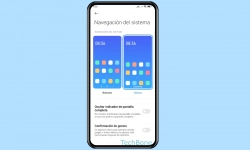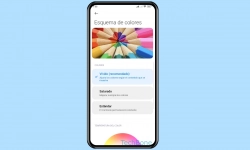Xiaomi - Cambiar el Brillo de la Pantalla
Aquí mostramos cómo conseguir una iluminación óptima de la pantalla.
Escrito por Denny Krull · Última actualización el
La pantalla del dispositivo Xiaomi es uno de los mayores consumidores de batería, por lo que el brillo debe ajustarse a las condiciones de luz dadas para prolongar el tiempo de funcionamiento del dispositivo. Aquí te mostramos cómo controlar el brillo en el móvil.
La iluminación óptima de la pantalla del teléfono móvil Xiaomi garantiza un manejo fácil y una lectura agradable de los textos o formularios. Desgraciadamente, el consumo de batería del smartphone también aumenta cuando se incrementa el brillo de la pantalla, por lo que debe cambiarse manualmente al nivel de brillo óptimo.
Para poder cambiar el brillo de la pantalla en cualquier momento, puedes recurrir a los ajustes generales o a los ajustes rápidos del centro de control, donde un control deslizante ofrece un reajuste continuo.
Además del ajuste manual, gracias al sensor de luz ambiental, también se puede activar el brillo automático de la pantalla, que ajusta automáticamente la iluminación a las condiciones de luz del entorno.
Ajustar Brillo manualmente
El brillo de la pantalla del dispositivo Xiaomi puede reducirse o aumentarse en cualquier momento a través de los ajustes rápidos en el centro de control o en los ajustes generales, por ejemplo para facilitar la lectura de textos o documentos.
Brillo Automático
El brillo automático ajusta automáticamente el brillo de la pantalla a las condiciones de iluminación del entorno.
Por ejemplo, si el teléfono Xiaomi se expone a la luz del sol o a otra fuente de luz intensa, el brillo de la pantalla aumenta automáticamente para facilitar el manejo y la lectura de la pantalla.
El brillo automático también puede reducir el consumo de batería, ya que la pantalla no se ilumina completamente en entornos oscuros.
Nota: Si el brillo automático está activado en el dispositivo Xiaomi, todavía se puede reajustar manualmente a través del centro de control o los ajustes generales de la pantalla.
Preguntas más frecuentes (FAQ)
¿Qué hace el brillo automático?
Gracias a los sensores instalados en el teléfono móvil Xiaomi, el brillo de la pantalla puede ajustarse automáticamente a las condiciones de luz del entorno.
Aquí se utiliza el sensor de luz ambiental, que detecta automáticamente si las condiciones de iluminación han disminuido o aumentado y ajusta automáticamente el brillo de la pantalla.
Si el brillo automático está activado, aún puede reajustarse manualmente.
¿El brillo automático aumenta el consumo de batería?
En general, se puede decir que un brillo de pantalla elevado también aumenta el consumo de batería en el dispositivo Xiaomi y que el brillo automático no tiene un gran impacto en la batería.
Sin embargo, hay que mencionar que el sensor de luz, responsable del brillo automático, escanea regularmente las condiciones de luz del entorno, lo que significa que el escaneo frecuente también provoca un mayor uso de la batería.
¿Cómo se puede ajustar el brillo?
Para ajustar el brillo de la pantalla, el teléfono Xiaomi ofrece dos opciones. Puedes cambiar el brillo de la pantalla directamente a través del centro de control o a través de los ajustes de la pantalla.